
Spend Together 是一款相當實用的 iOS 分帳 APP,無論是室友間的生活支出、朋友間的出遊分帳或與旅伴的旅遊開銷,全部可以記在 Spend Together 這款 APP 裡,誰先出錢、誰需要給誰多少錢,都幫你算的一清二楚,且支援使用各國貨幣記帳,還有清楚的統計圖表,以後不用再算到天荒地老還怕算錯了!
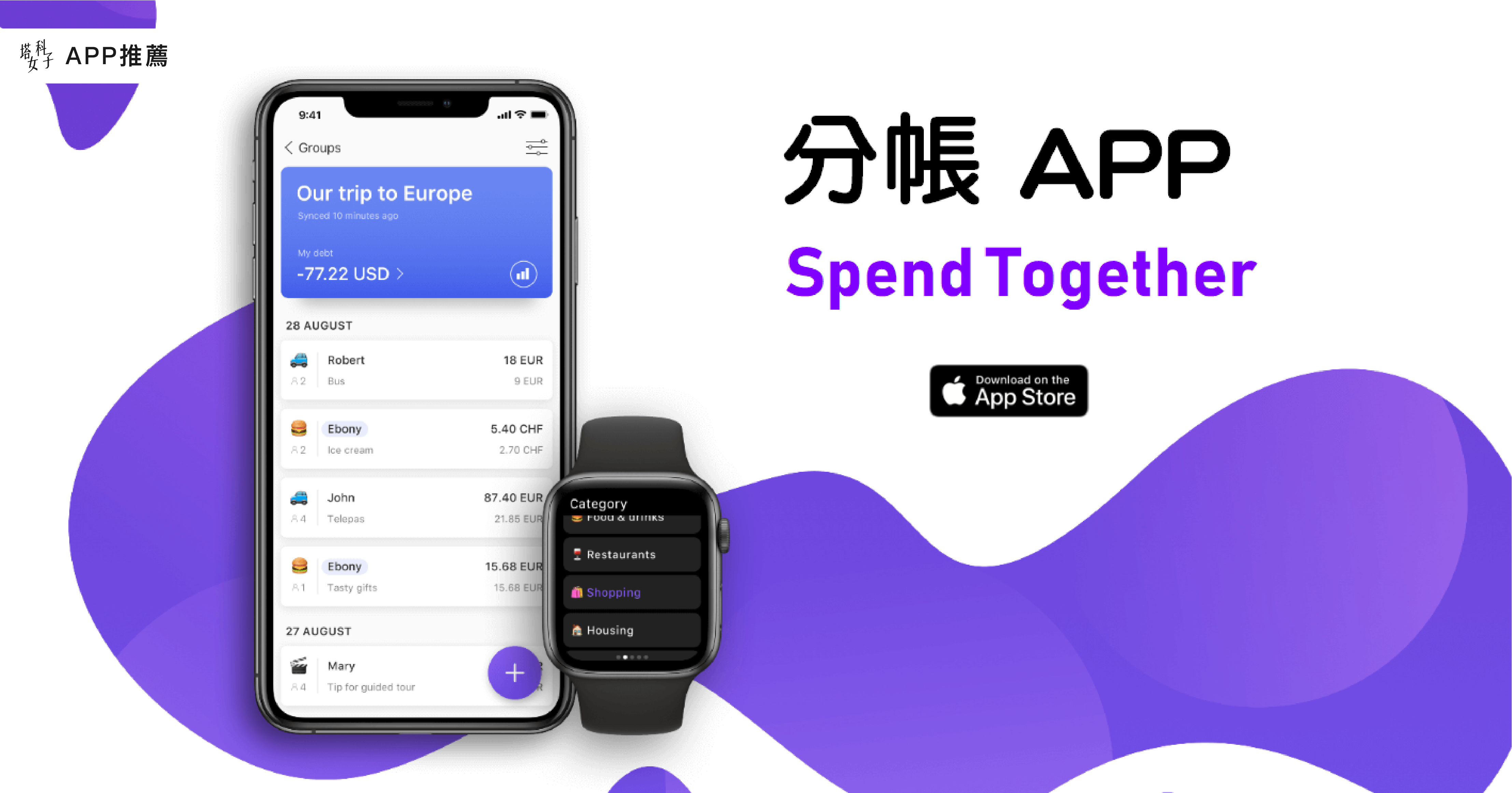
其實還有另一款也很熱門的分帳 APP – Splitwise,但經過我實際使用後,我認為 Splitwise 的限制比較多,一定要邀請其他人使用才能記各自的帳,不過好處是同時支援 Android 和 iOS;而 Spend Together 則可以由一個人負責幫忙記,而且使用上比較直覺,UI 設計也較簡潔好看 (這是我主觀的看法 XD),可惜的是僅支援 iOS。
因此,如果你是 Android 使用者,可以考慮使用 Splitwise,但如果你是 iOS 使用者,我會大力推薦 Spend Together。以下我們一起來看看 Spend Together 的使用教學。
Spend Together 分帳 APP
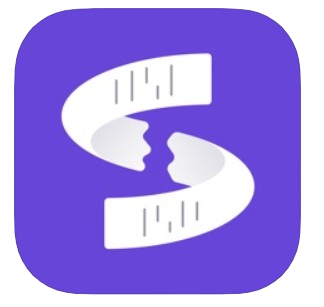
Spend Together APP 功能介紹
- 清楚的分帳流程:計算最終結果,誰給誰多少絕不算錯
- 支援各國貨幣記帳:Spend Together 支援世界貨幣,出國旅遊分帳超簡單
- 視覺化圖表:呈現各類別花費的總額,適合當團體記帳使用
Spend Together APP 使用教學
Spend Together 目前還未中文化,不過 APP 裡面的英文都很簡單易懂,整體介面也很容易使用,不需擔心看不懂。首先先輸入自己的暱稱,中英文都可以。
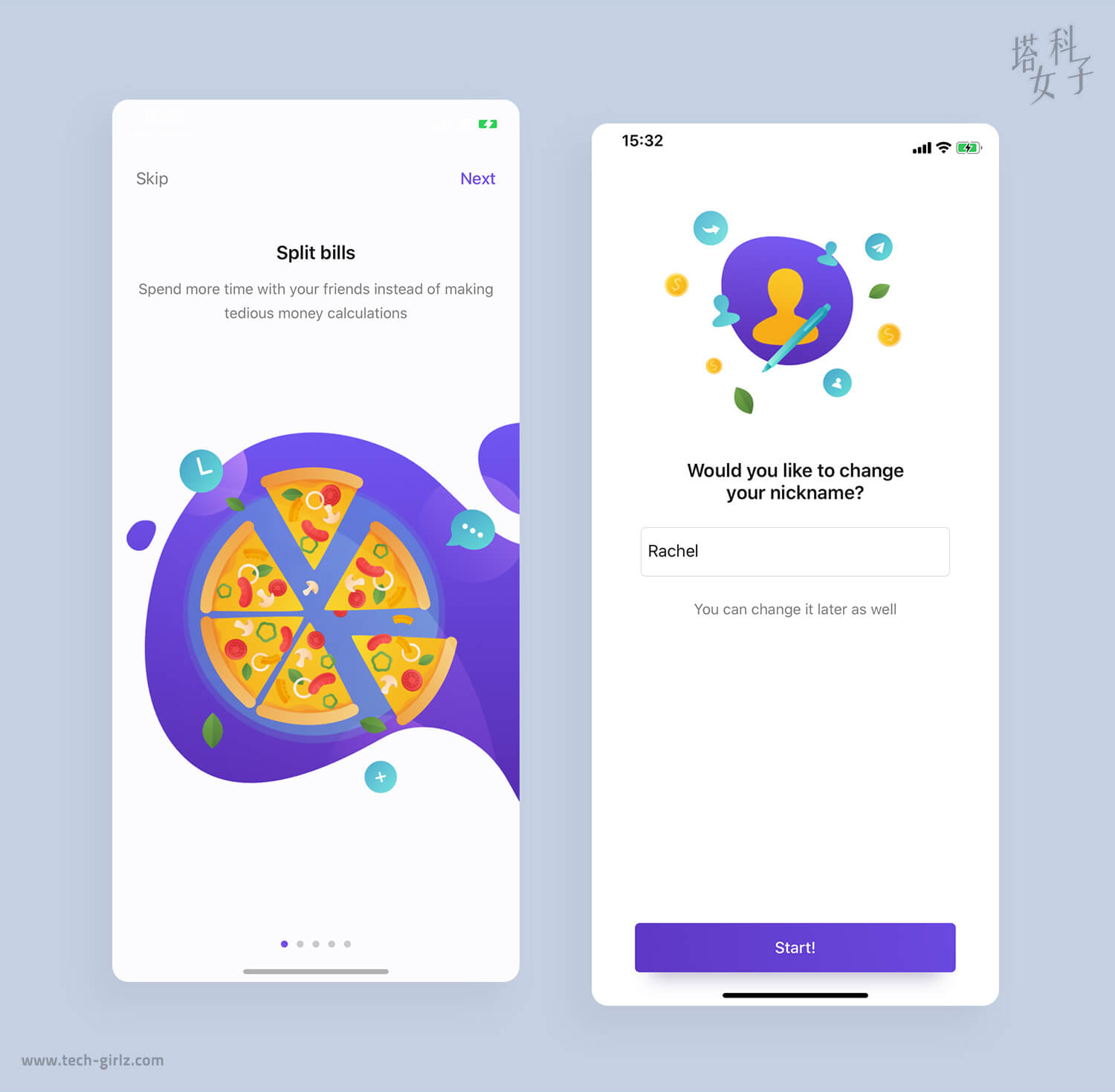
編輯群組
接下來你會看到一個 New Group 的畫面,這是我們要分帳的群組,點選右上角的設定圖示,開始編輯。
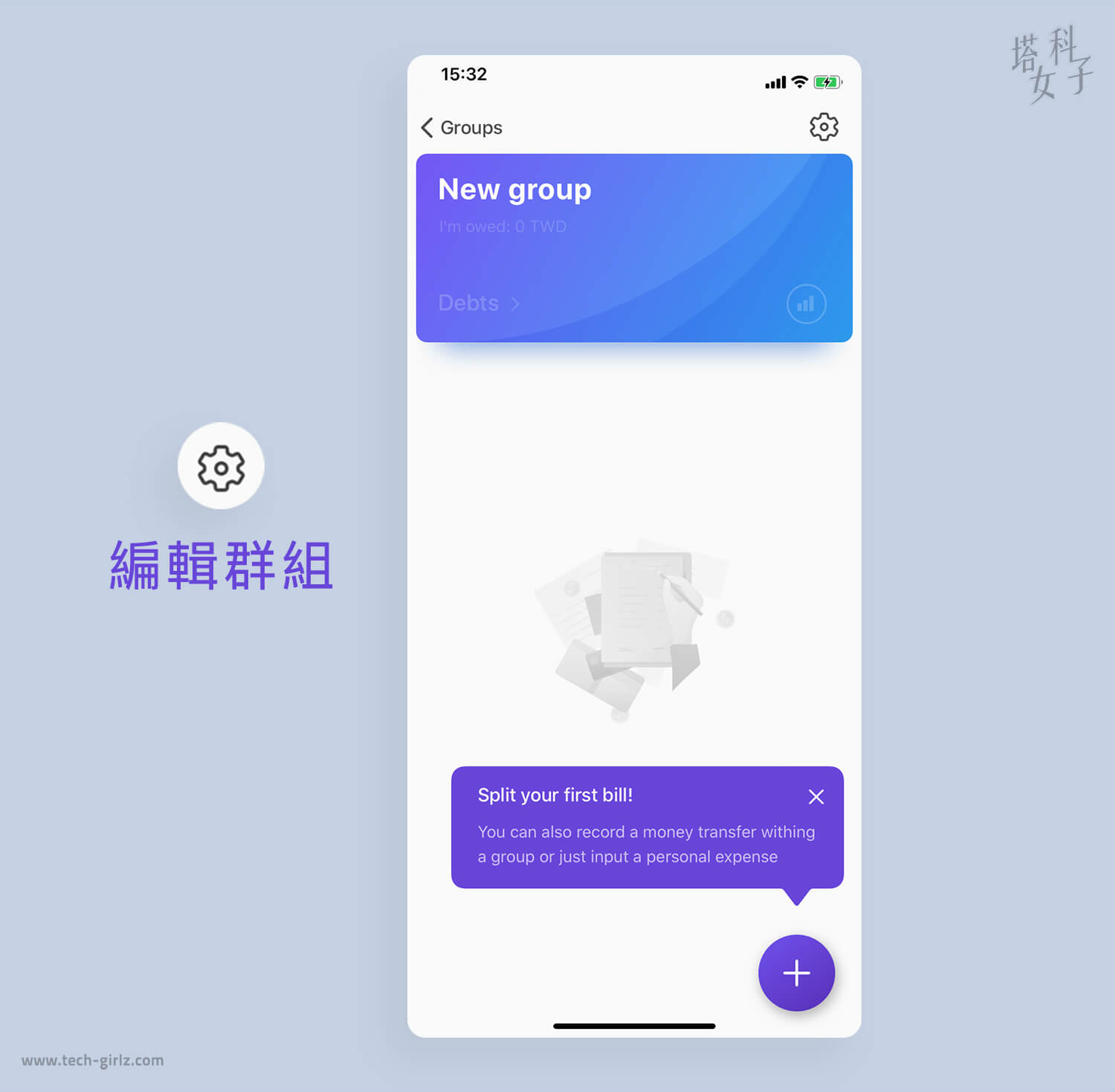
依序輸入該分帳群組的名稱、參與成員及使用的貨幣。Spend Together 支援世界各地的貨幣,因此出國旅行也可以使用這款 APP 來分帳哦。
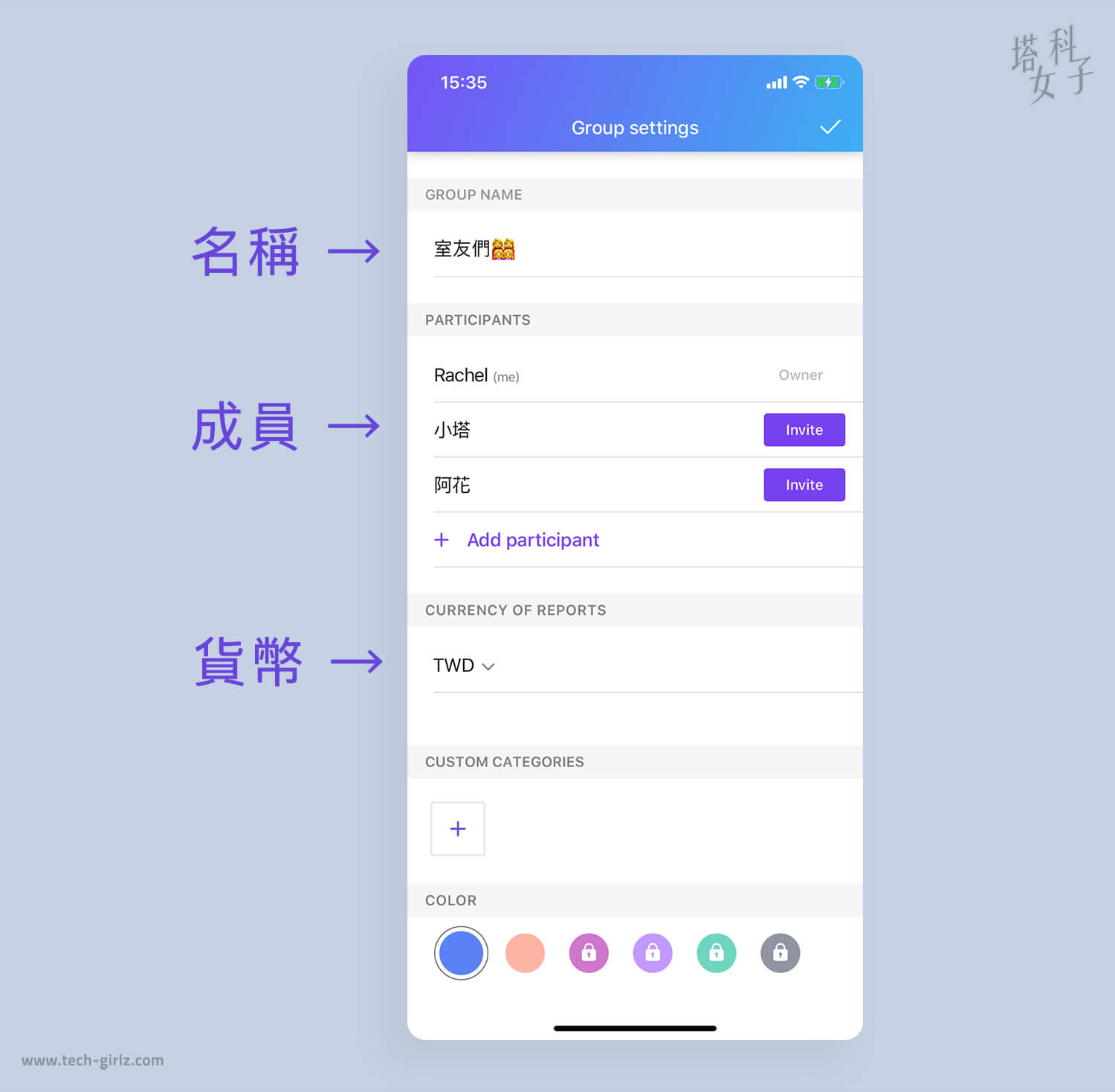
如果你想邀請朋友一起使用 Spend Together 共同編輯,直接點選 Invite 的按鈕,然後選擇 Copy,就會產生連結。
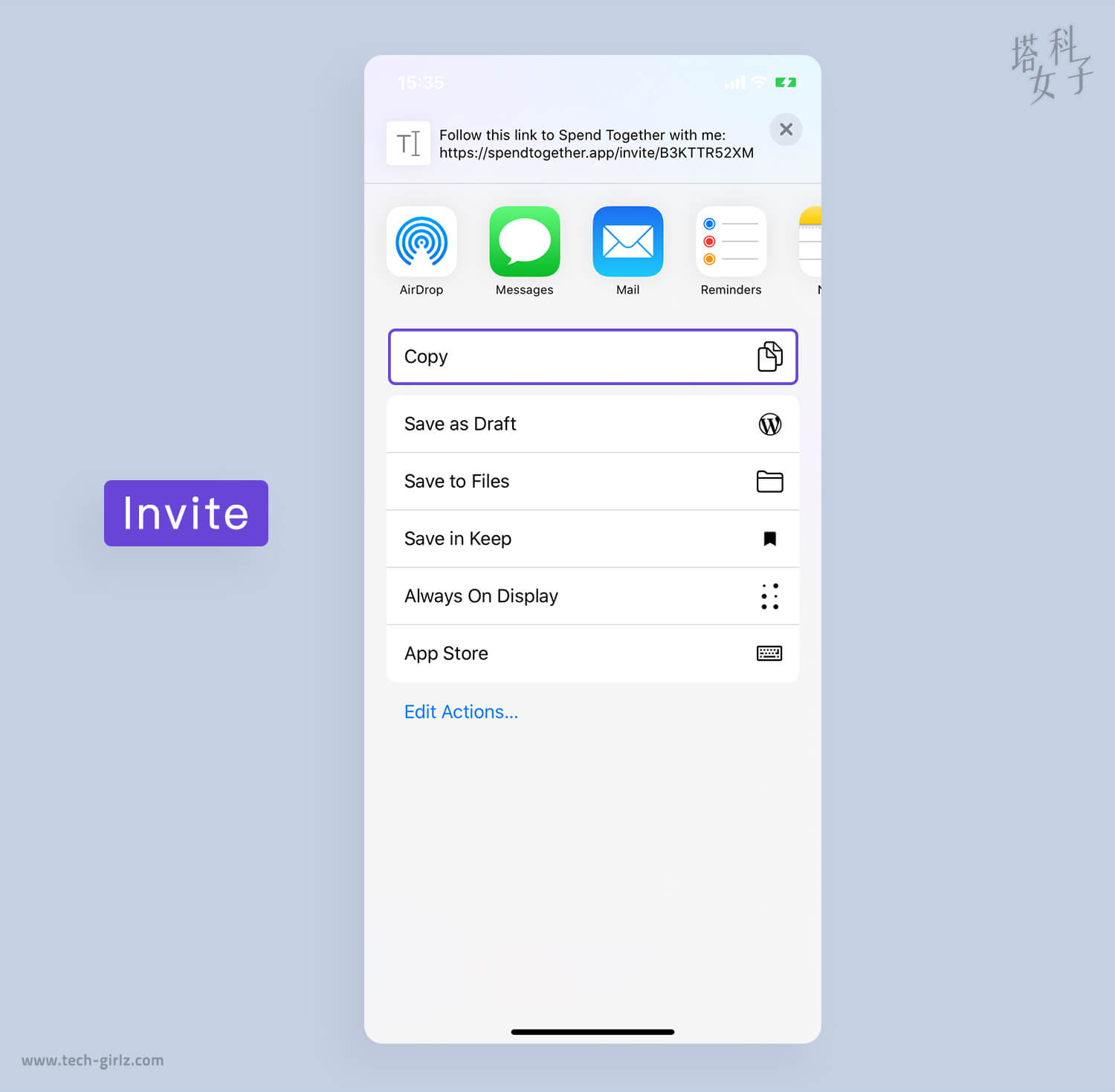
記帳頁面
基本設定都已經完成囉,接下來可以開始紀錄花費並分帳,點進剛剛我所創建的群組。按右下角的「+」開始記帳;在記帳的頁面裡,直接填入金額、類別,也能選擇是否要填入備註或更改日期。
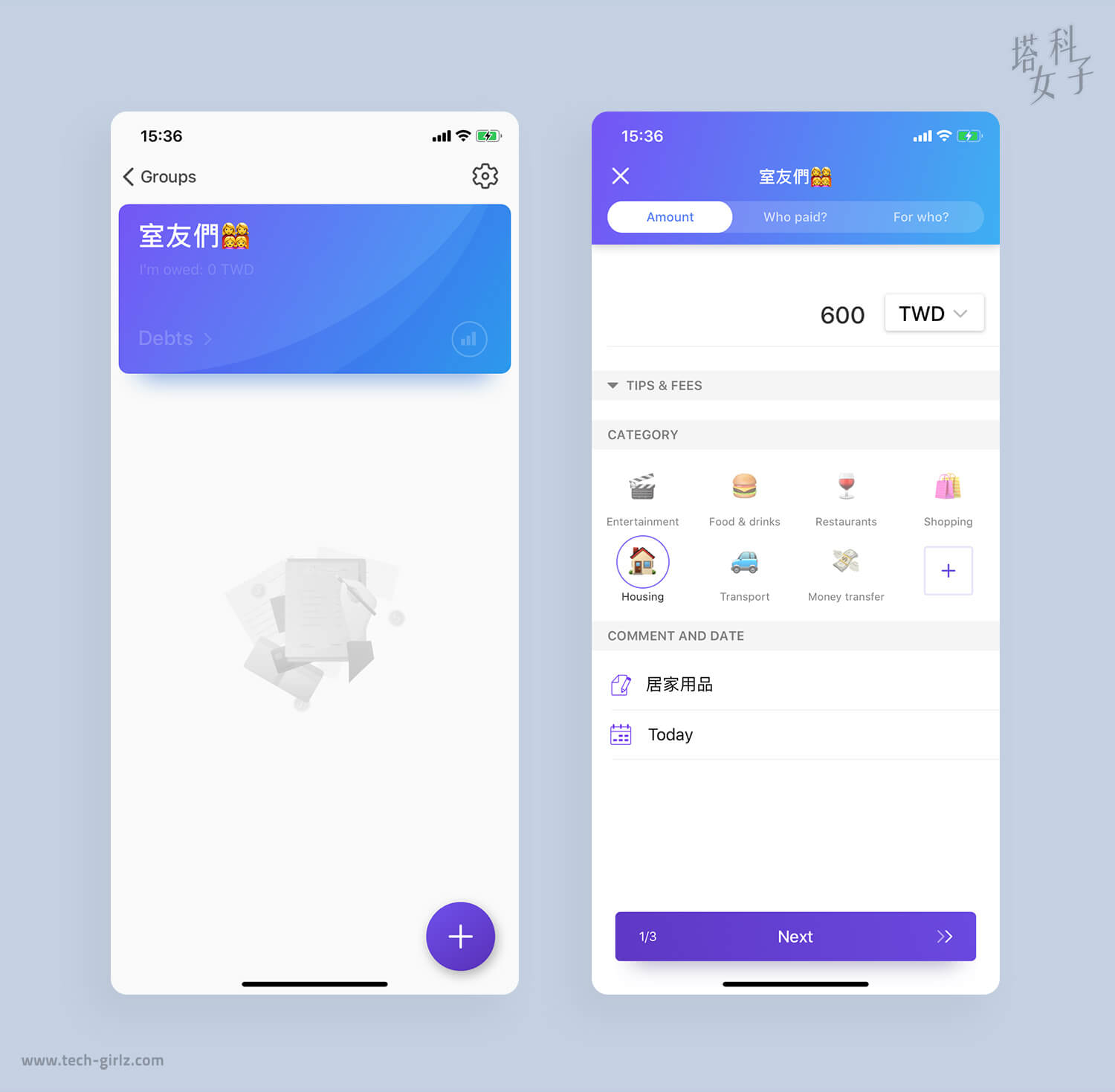
Who paid ?
接著來到第二個頁面,Who paid? 也就是剛剛那筆帳是由誰先支出,可以選擇一個或更多人。這是這款 APP 比較直覺的地方,不限於只有本人可以記,也能幫朋友紀錄。
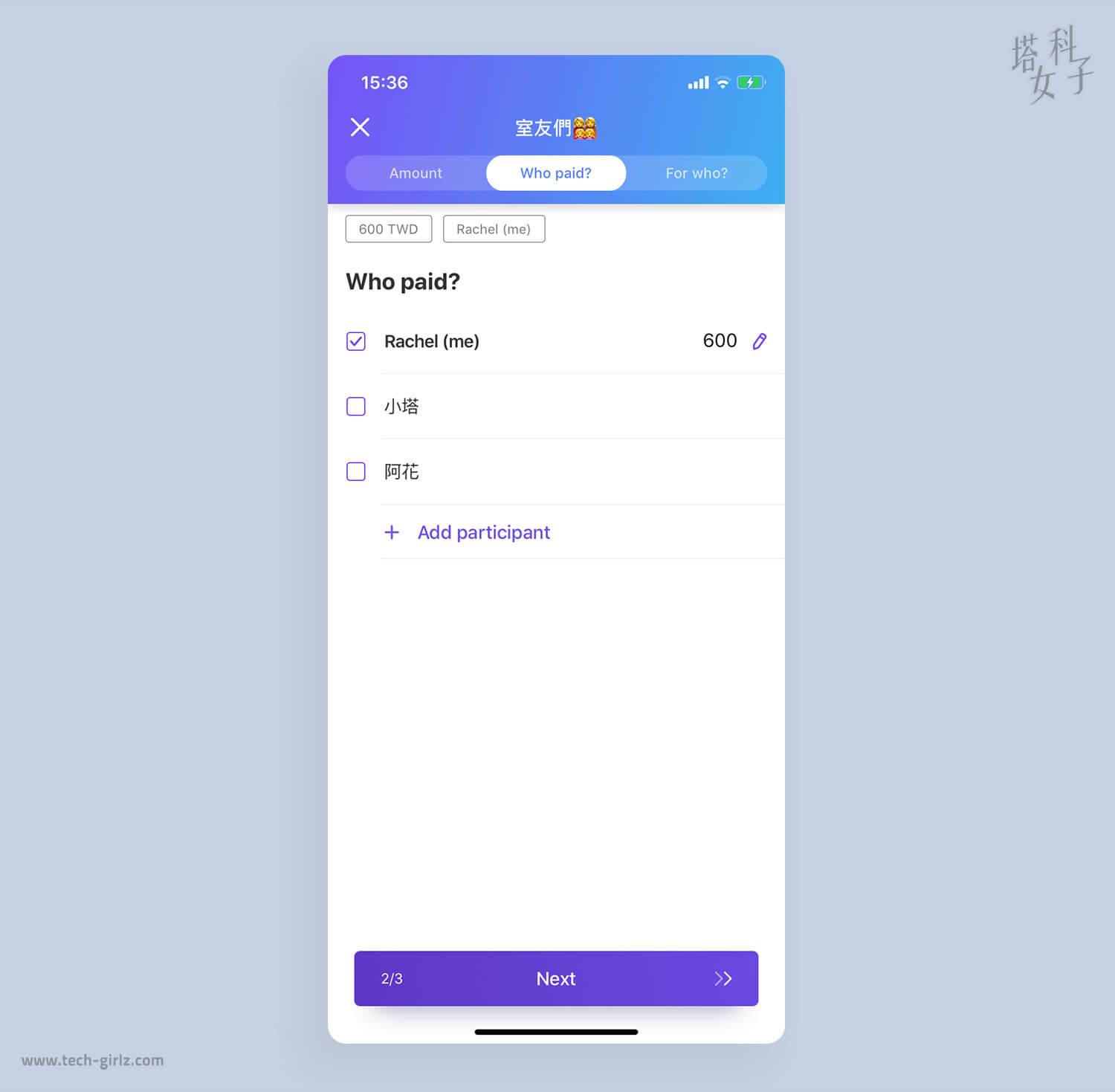
For who?
來到第三個頁面,For who? 這筆帳要由哪幾個人分攤,很簡單的直接勾選人名,後方就會自動將該筆帳除上人數,我剛輸入了 600 元的帳,打勾了三人,所以是一人負擔 200。
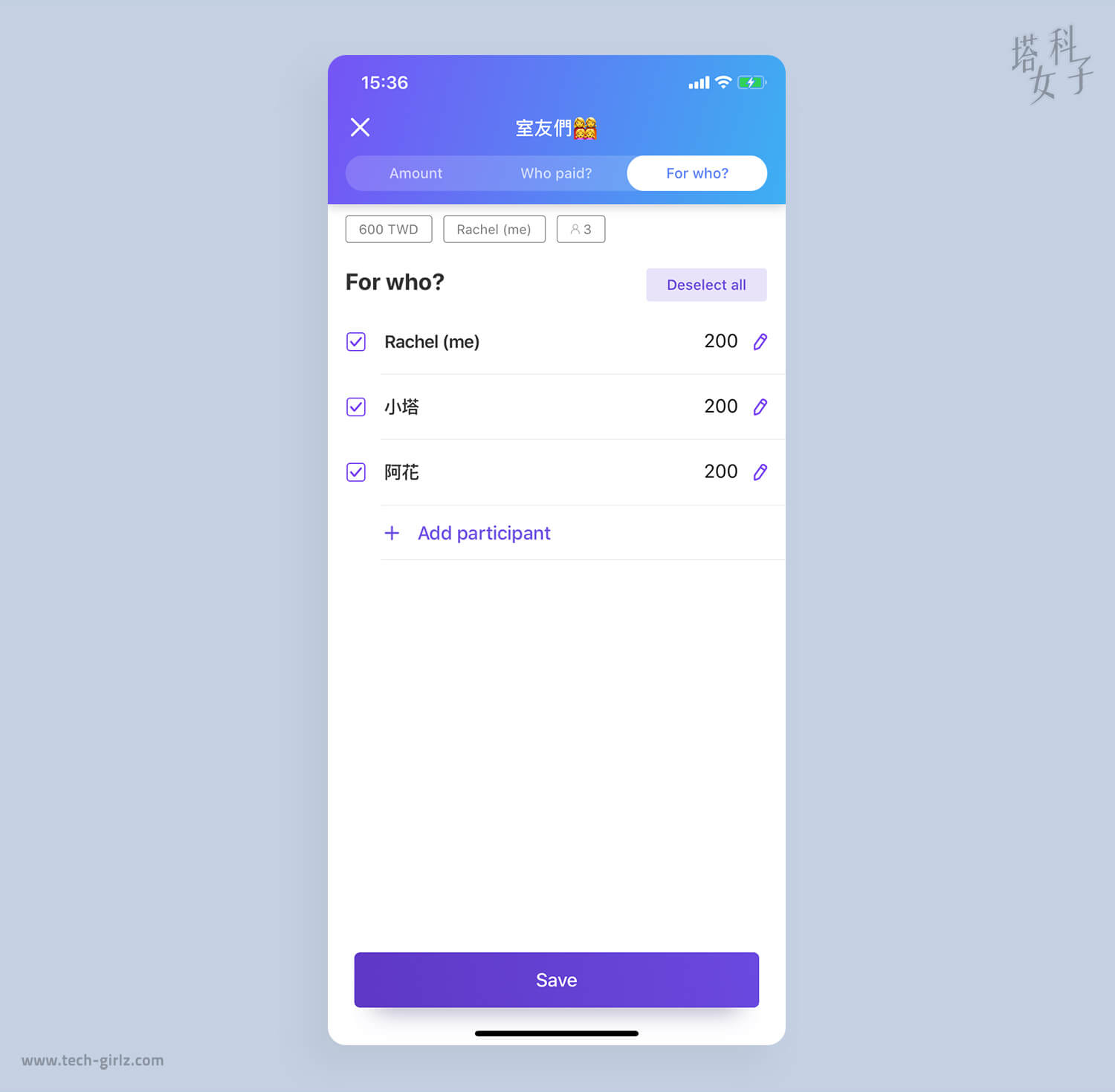
回到群組的頁面,剛剛記好的帳已經出現在這邊了。
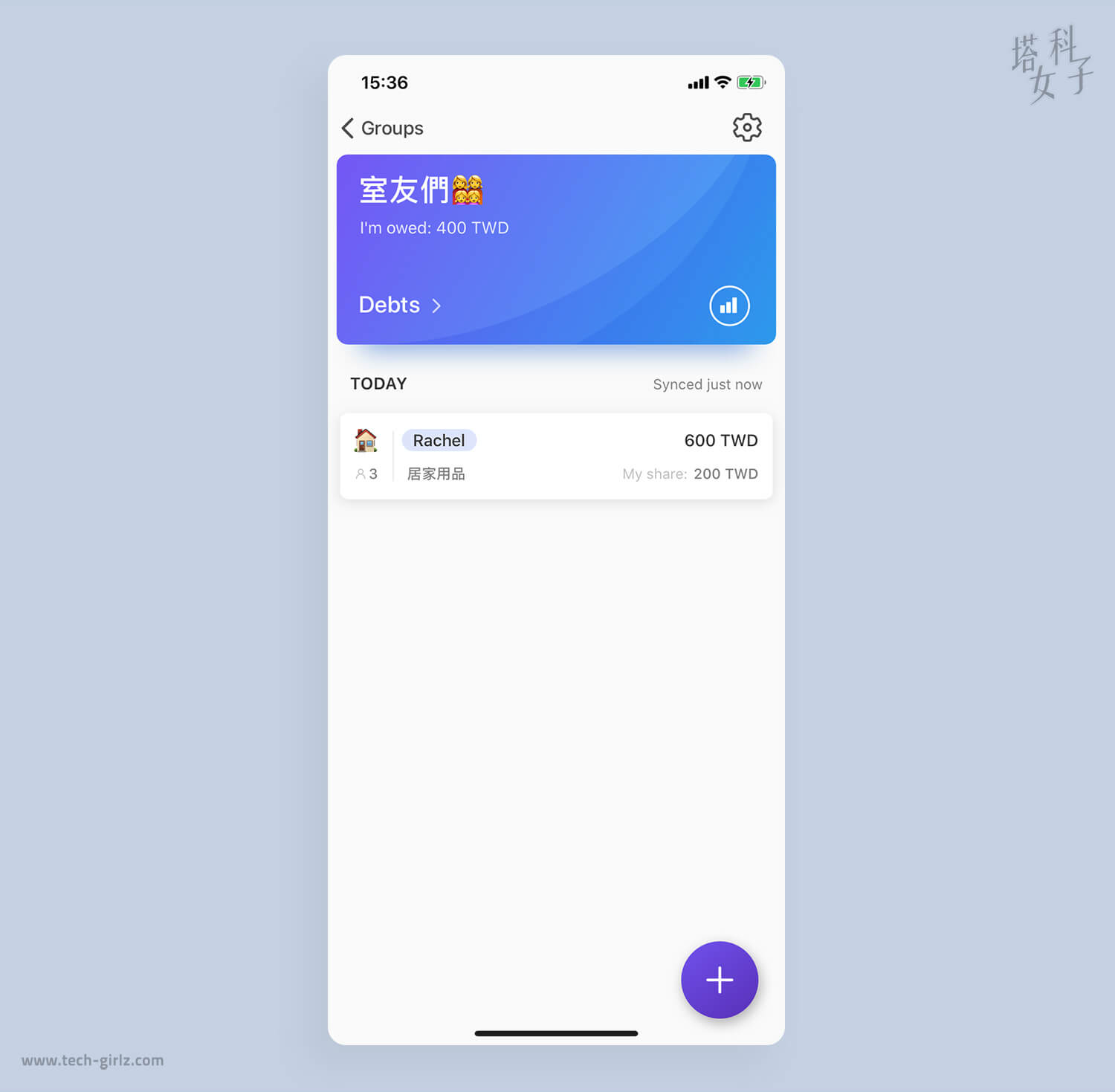
自動分帳
我再多輸入幾筆,每筆帳支出的人和要分攤的人都不同,自己算真的會很崩潰 XD 這時候我們要來使用最關鍵的功能,點選 「Debts」後,Spend Together 就自動幫我們算清楚誰要給誰多少了,超級方便啊!
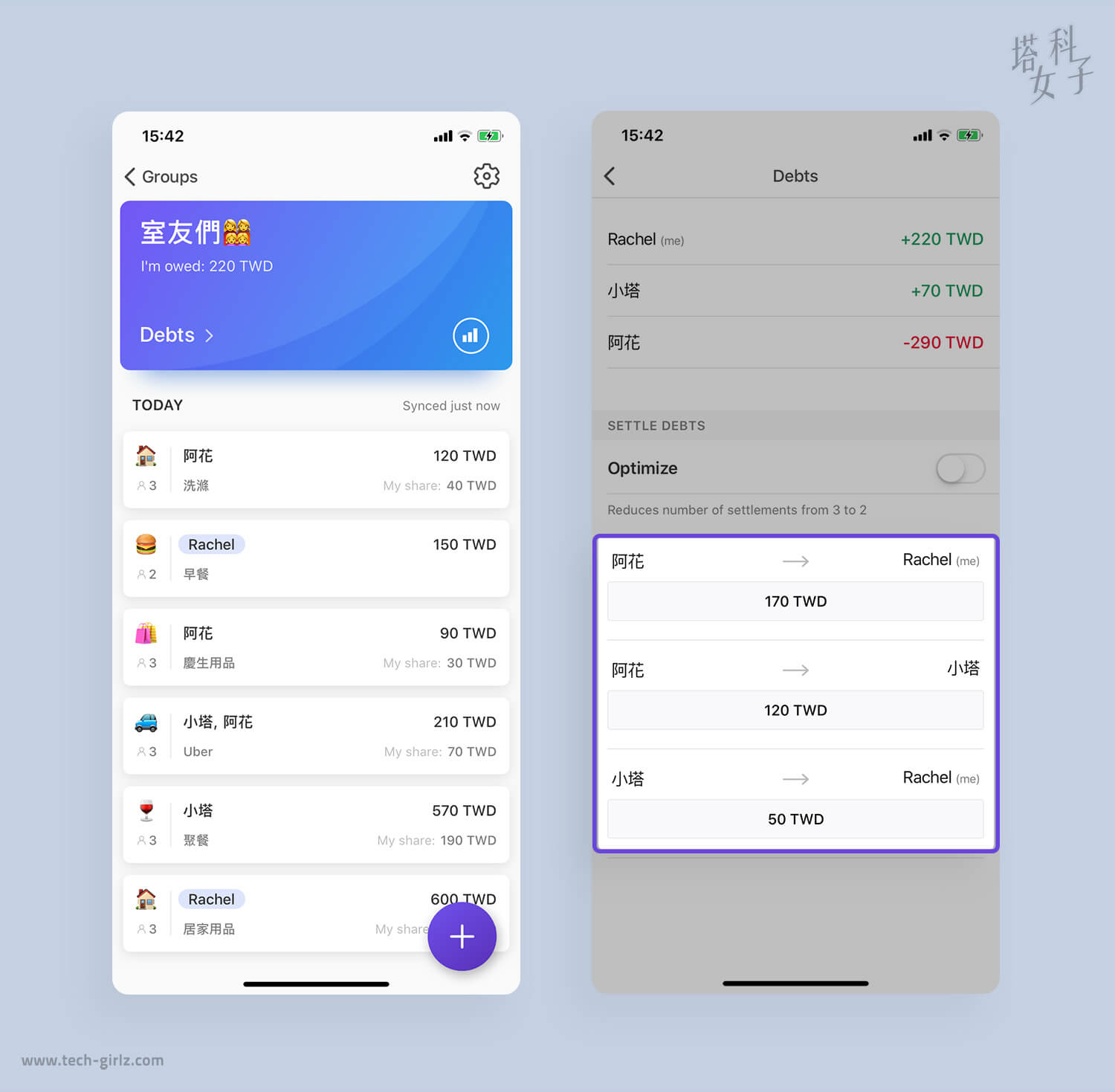
統計圖表
Spend Together 很貼心的以視覺化圖表來呈現該月的總花費,讓你們一目瞭然。除了分帳以外,也很適合拿來當團體記帳使用。
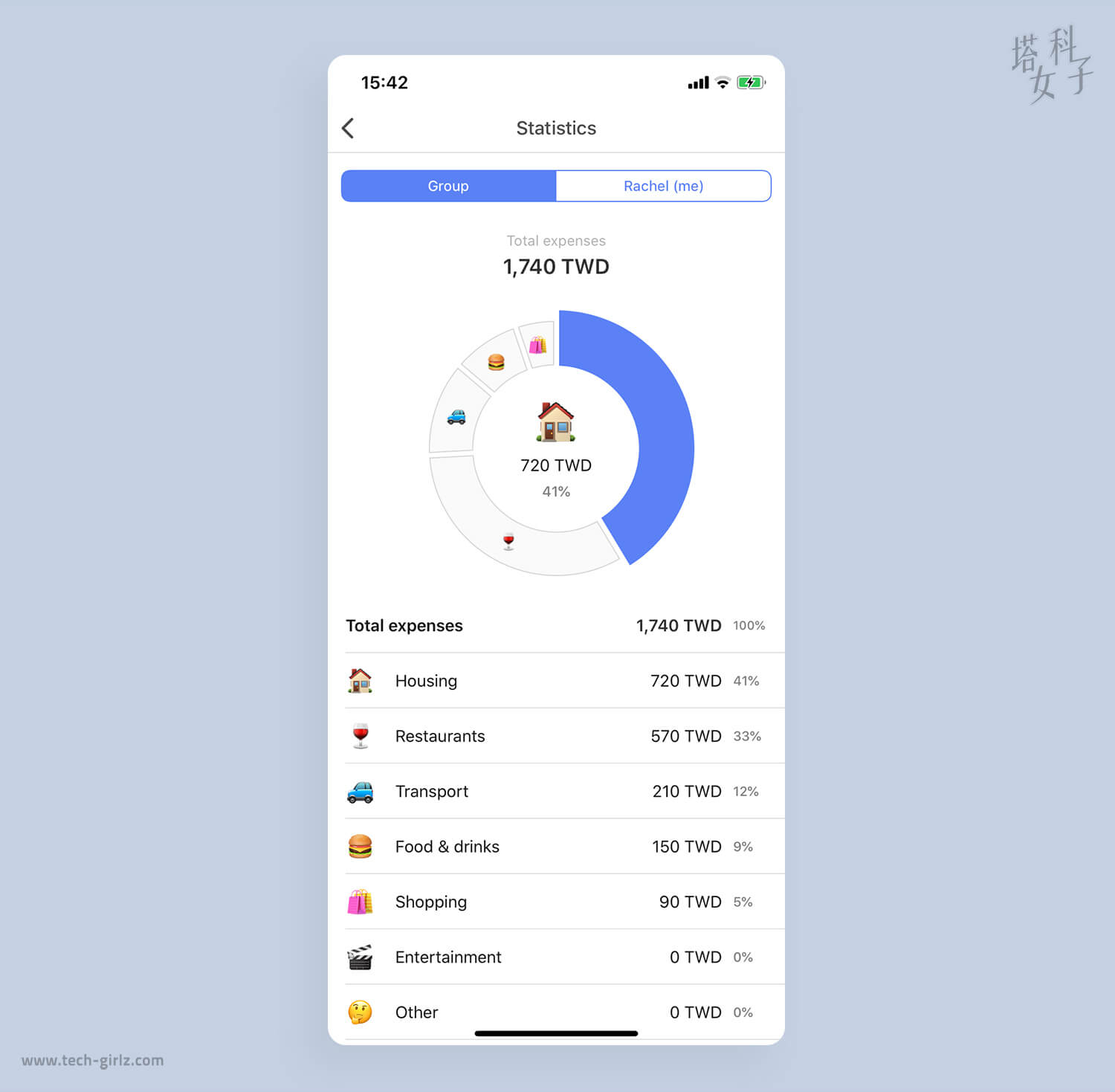
不管是三五好友一起出國旅行、室友們共同負擔費用或是一群人一起團購,Spend Together 是 iOS 使用者不能錯過的分帳 APP,推薦給有需求的大家!
延伸閱讀
旅遊記帳 APP – TrabeePocket ,用當地貨幣記帳並換算成台幣
記帳APP推薦 | iOS 最好用的免費記帳APP,不用再比較啦!
購物 APP 推薦 | ShopBack 現金回饋,購物及回饋金完整教學
排班表 APP 推薦|Supershift 清楚呈現班表,自動算出薪水!
